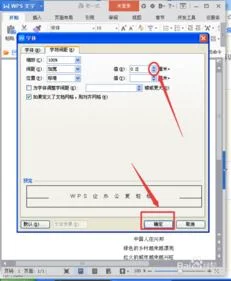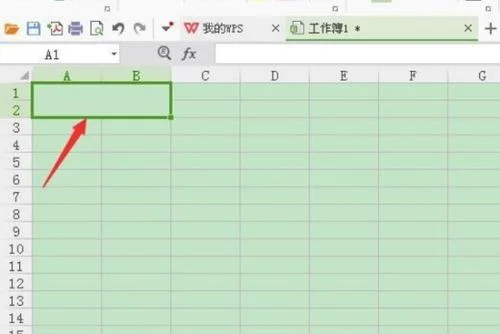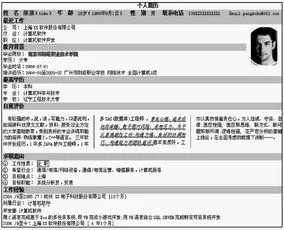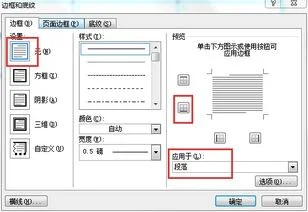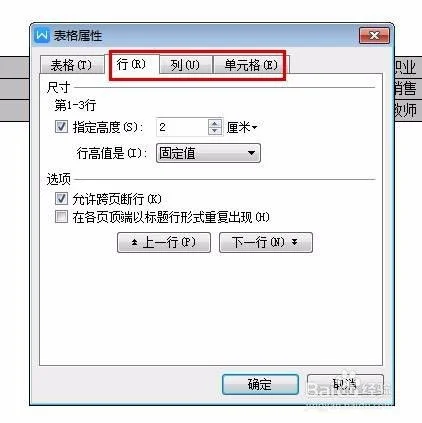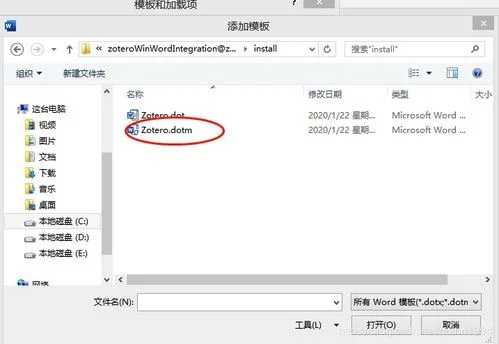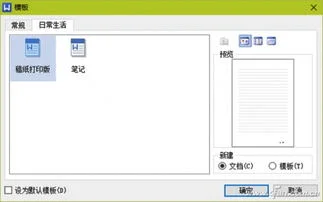1.wpsword表格中怎么调整行间距
wps文字
1
打开wps文字选中需要调整行距的文字;
2
在选中的文字区域点击鼠标右键,在弹出的菜单中选择【段落】;
3
在段落设置页面【行距】选项中就可以按照我们的需求设置文字之前的行距了(可以选择固定值或者最小值然后自己输入行距)。
END
wps表格
1
打开wps表格选中需要修改行距的文字内容;
2
点击【格式】——【行】——【行高】,在行高设置框中输入自己需要的行高就可以调整文字之间的间距了(这里的行高就是行距);
END
wps演示
打开wps演示选中需要调整行间距的文字;
2
点击工具栏中的【行距】按钮,选择自己想要的行距或者点击【其他行距】输入自己想要的行距;
2.wps文档里用表格怎么调行间距
首先打开一篇WPS文字文档,这里给大家介绍下行距调整方法。
我们可以鼠标拖动选择一段话,然后点击开始-段落-里面的行距按钮。然后弹出窗口选择行距,大家看看效果即可。
当然我们还可以点击开始段落这里的箭头。来设置行距。
段落窗口中我们这里可以设置选择段落的行距。上面的方法都可以调整行间距,当然我们还可以选择一段内容后,单击鼠标右键,然后菜单中选择段落打开。
WPS文字怎么调整行间距找到WPS图标,打开要调整的文字文件,在菜单里找到开始,用鼠标左键点击下,开始下面会出现一些图标,找到行距的图标,可以看到右边有一个小倒三角形。点击下这个倒三角形,会出现相应的行距数值。
1~3的数值分别代表的是一倍行距和3倍行距,需要哪一种行距,先选择要调整行距的文字,然后再点击数字。如果想调整的数值没有在1-3之间,可以看到在倒三角形数值下面,还有一个其他的命令,点击其他,就会出现一个段落对话框。
在段落下面有一个缩进和间距。点击下,在间距的右边有一个行距,行距下面有数值可以选择,在其右面有设置值,可以设置自己想要的行距。
点击确认即可。